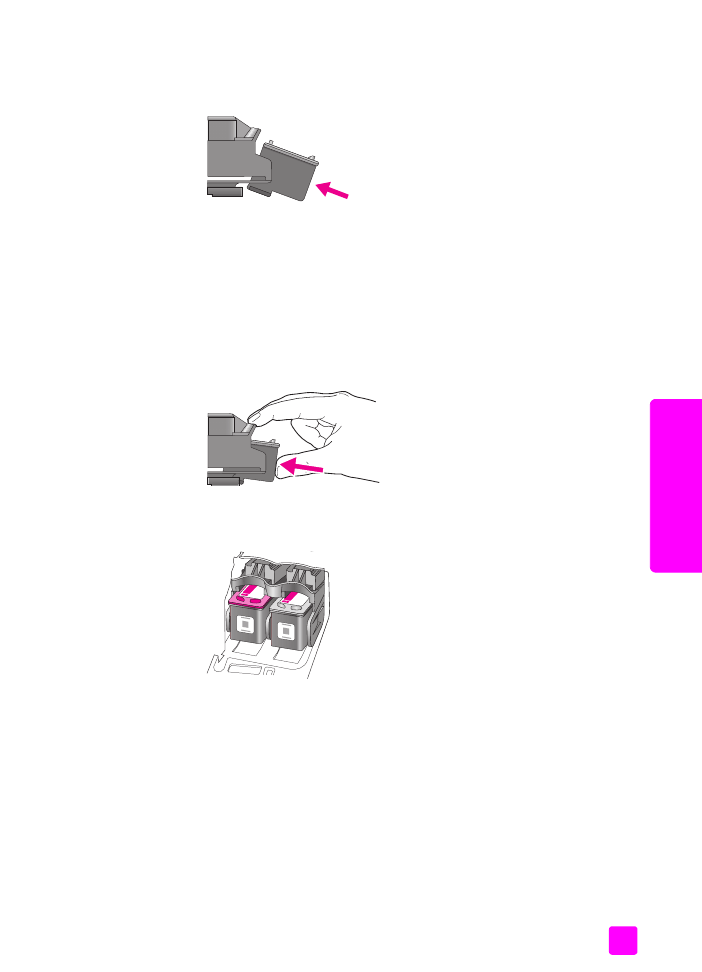
Refermez la porte d'accès au chariot de l'imprimante. En quelques
minutes, une feuille d'alignement des cartouches d'impression s'imprime.
Vous devrez peut-être aligner les cartouches d'impression.
Pour obtenir des informations sur la méthode d'alignement des cartouches
d'impression, consultez la section suivante,
alignement des cartouches
d'impression
.
alignement des cartouches d'impression
Chaque fois que vous procédez à l'installation ou au remplacement d'une
cartouche, l'appareil HP Officejet vous invite à aligner les cartouches
d'impression. Vous pouvez également aligner les cartouches d'impression à
partir du panneau avant ou du logiciel Directeur HP. L'alignement des
cartouches d'impression garantit un résultat d'excellente qualité.
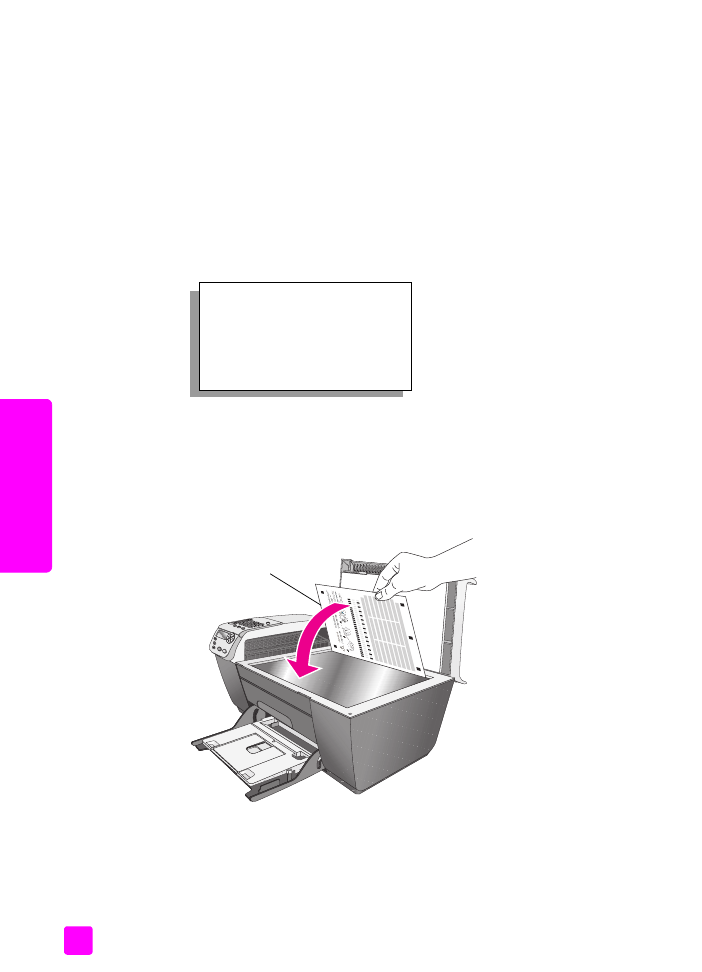
hp officejet 5500 series
chapitre 8
74
entr
etien d
e hp
of
ficejet
Remarque :
Si vous retirez et réinstallez la même cartouche, l'appareil
HP Officejet ne vous proposera pas d'aligner les cartouches d'impression.
pour aligner les cartouches d'impression à partir du panneau avant
1
Pour aligner les cartouches d'impression lorsque vous y êtes invité,
appuyez sur
OK
.
L'appareil HP Officejet imprime une page d'alignement.
2
Sinon, vous pouvez aligner les cartouches d'impression manuellement
depuis le panneau avant. Appuyez sur
Configurer
.
3
Appuyez sur
5
, puis sur
2
.
Ces commandes ont pour effet de sélectionner Outils puis Aligner cart.
d'impress.
L'appareil HP Officejet imprime une page d'alignement.
4
Placez la page d'alignement face vers le bas dans l'angle avant gauche
de la vitre, le haut de la page orienté du côté gauche, comme l'illustre la
figure suivante.
Remarque :
Assurez-vous que le haut de la page est orienté vers la partie
gauche de l'appareil HP Officejet.
5
Appuyez sur
OK
.
Lorsque le message « Alignement terminé » apparaît sur l'écran du
panneau avant, l'alignement est terminé. Recyclez ou jetez cette page.
Outils
1: Nettoyer cart. d'impress.
2: Aligner cart. d'impress.
3: Restaurer valeurs usine
4: Réimprimer téléc en mémoire
Haut de la page
d'alignement
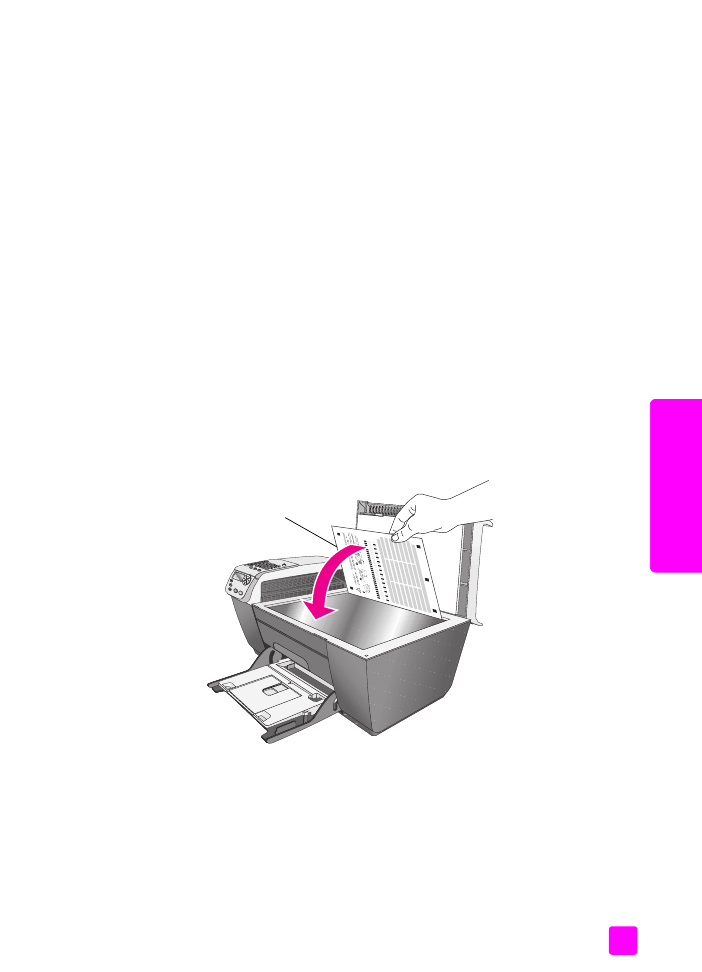
guide de référence
entretien de votre appareil hp officejet
75
entr
etien d
e hp o
fficejet
pour aligner les cartouches d'impression à partir du directeur hp
1
Accédez au
Directeur HP
.
Pour savoir comment accéder au Directeur HP, consultez la section
utilisation du logiciel directeur hp pour exploiter au mieux toutes les
possibilités de votre appareil hp officejet
à la page 5.
2
Les utilisateurs Windows devront procéder comme suit :
a.Choisissez
Paramètres
,
Paramètres d'impression
, puis
Boîte à outils de
l'imprimante
.
b.Cliquez sur l'onglet
Services du périphérique
.
c.Cliquez sur
Aligner les cartouches d'impression
.
L'appareil HP Officejet imprime une page d'alignement.
3
Les utilisateurs Macintosh devront procéder comme suit :
a.Choisissez
Paramètres
puis
Entretien de l'imprimante
.
b.Si la boîte de dialogue
Sélectionner l'imprimante
apparaît,
sélectionnez votre appareil HP Officejet puis cliquez sur
Utilitaires
.
c.Dans la liste, sélectionnez
Calibrer
.
d.Cliquez sur
Aligner
.
L'appareil HP Officejet imprime une page d'alignement.
4
Placez la page d'alignement face vers le bas dans l'angle avant gauche
de la vitre, comme l'illustre la figure suivante.
Remarque :
Assurez-vous que le haut de la page est orienté vers la partie
gauche de HP Officejet.
5
Appuyez sur
OK
.
Lorsque le message « Alignement terminé » apparaît sur l'écran du
panneau avant, l'alignement est terminé. Recyclez ou jetez cette page.
Haut de la page
d'alignement
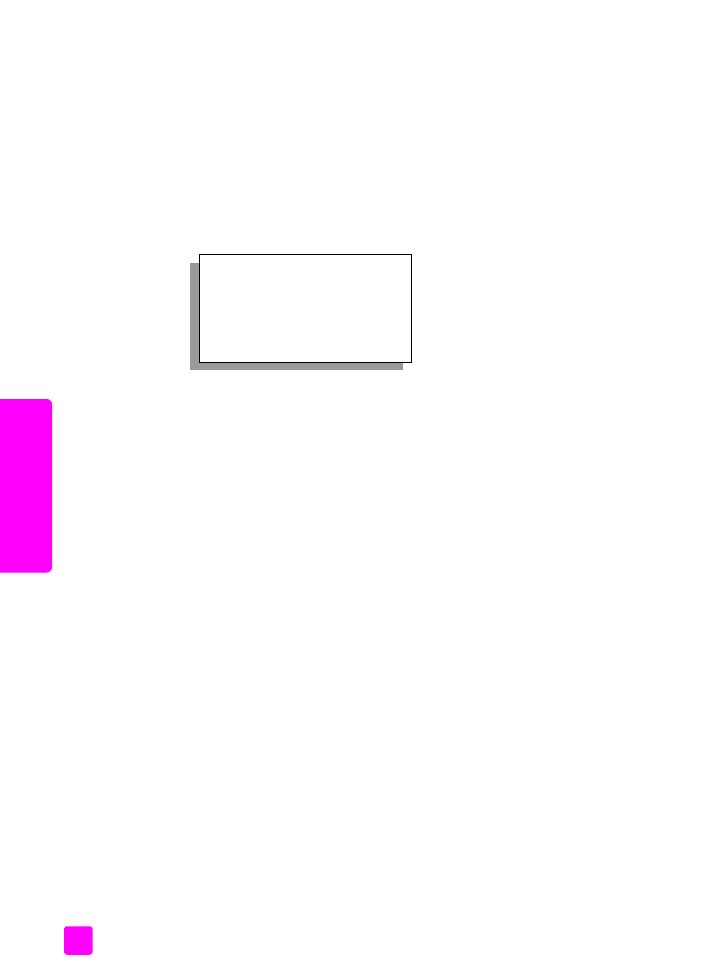
hp officejet 5500 series
chapitre 8
76
entr
etien d
e hp
of
ficejet